Для быстрого поиска информации с помощью заданных критериев поиска, целесообразно использовать Форму.
Термин критерий означает "отличительный признак" или условие поиска.
Например: возраст > 18, пол – муж; курс – 1, оценка – 5 и т.п.…
При указании критерий, MS Excel найдёт и отберёт только те записи, для которых выполнены условия, заданные критериями (одним или несколькими).
Для построения сложного критерия используются логические операторы «И» и «ИЛИ». Область поиска при этом ограничивается.
Например: >16 И <19; 1 ИЛИ 5.
Для задания критериев и выполнения поиска:
1. Активизировать любую ячейку внутри блока БД.
2. Щелкнуть по пиктограмме  Форма на панели быстрого доступа, чтобы раскрыть диалоговое окно "База данных".
Форма на панели быстрого доступа, чтобы раскрыть диалоговое окно "База данных".
3. Щёлкнуть на кнопке Критерии. Очистятся все поля формы.

4. Ввести требуемые критерии поиска в подходящие поля (при этом используются знаки >, <, >=, <=, <>).
5. Нажать кнопку Enter, чтобы начать поиск.
С помощью кнопок Назад и Далее можно просмотреть все записи, удовлетворяющие заданным критериям. Но все записи в виде таблицы в форме не видны (недостаток).
И в этом случае будут отображаться поочередно только те записи, которые удовлетворяют критериям поиска.
· Сортировка записей
Хорошие списки сортируют, т.е. упорядочивают. Можно отсортировать список по одному полю, а можно по двум - трём.
Текстовые данные сортируются по алфавиту и в обратном алфавиту порядке.
Числовые данные – в порядке возрастания или убывания.
Список можно отсортировать по одному полю, а можно по двум-трём.
I. Сортировка по одному полю:
1.  Активизировать любую ячейку внутри столбца, по которому проводится сортировка.
Активизировать любую ячейку внутри столбца, по которому проводится сортировка.
2. Перейти на вкладку Данные и щёлкнуть по кнопке "А - Я" (по возрастанию) или "Я - А" (по убыванию).
3.  Проконтролировать полученные результаты.
Проконтролировать полученные результаты.
Можно производить одноуровневую сортировку по команде Данные / Сортировка.
II. Сортировка по двум – трём полям:
1. Активизировать любую ячейку списка. 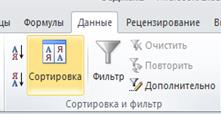
2. Выбрать команду Данные/Сортировка. MS Excel найдёт список, обратится к нему и раскроет диалоговое окно сортировки Сортировка диапазона.
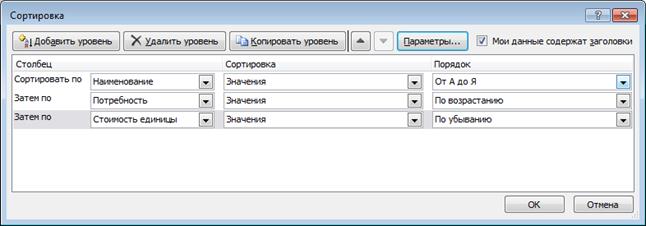
 | |||
| |||
3. В окне Сортировка в поле «Столбец»: выбрать из списка поле, по которому вы хотите вначале отсортировать записи.
4. В поле «Сортировка» выбрать признак сортировки (по значению, по цвету символов или ячейки).
5. В поле «Порядок» выбрать упорядочение расположение записей по возрастанию или по убыванию (по потребности).
6. Нажать на кнопку «Добавить уровень» и образовать второй уровень сортировки.
7. Выбрать второе поле, признак сортировки и необходимый порядок сортировки и т.п.
8. В заключении щёлкнуть по кнопке ОК.
9. С помощью кнопки «Параметры» в окне Параметры сортировки можно внести дополнительные настройки сортировки (Учитывать регистр, Сортировка по строкам или столбцам).
· Фильтры
 2020-04-20
2020-04-20 175
175







